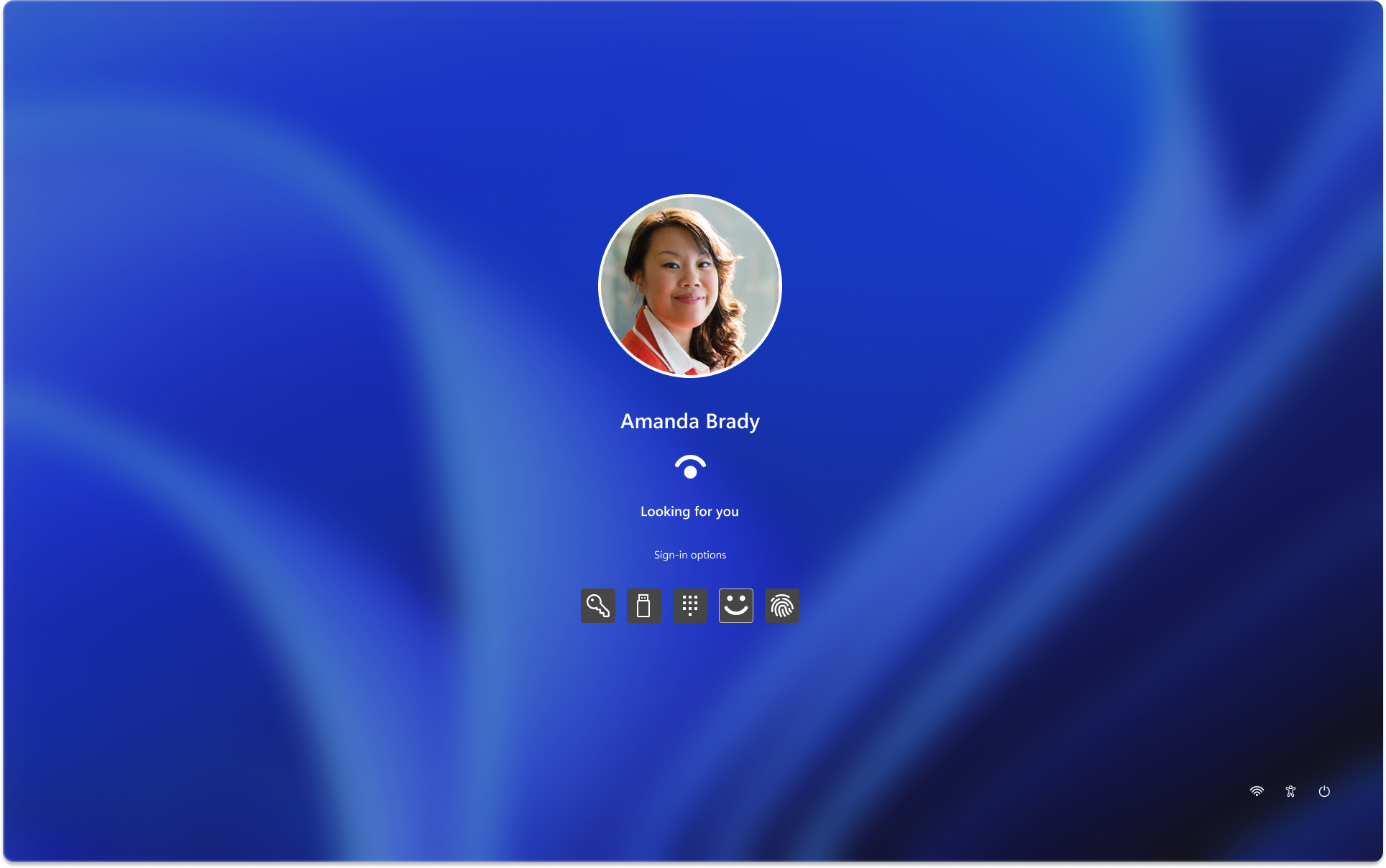กําหนดค่า Windows Hello
Windows Hello เป็นวิธีที่เป็นส่วนตัวและปลอดภัยยิ่งขึ้นในการลงชื่อเข้าใช้อุปกรณ์ Windows ของคุณ แทนที่จะใช้รหัสผ่าน ด้วย Windows Hello คุณสามารถลงชื่อเข้าใช้โดยใช้ระบบจดจําใบหน้า ลายนิ้วมือ หรือ PIN ได้
ตัวเลือกเหล่านี้ช่วยให้ลงชื่อเข้าใช้พีซีของคุณได้ง่ายขึ้นและปลอดภัยยิ่งขึ้น เนื่องจาก PIN ของคุณเชื่อมโยงกับอุปกรณ์เพียงเครื่องเดียวเท่านั้น และมีการสํารองข้อมูลสําหรับการกู้คืนด้วยบัญชี Microsoft ของคุณ
คุณสามารถใช้แอปการตั้งค่าเพื่อกําหนดค่าและจัดการ Windows Hello
-
ในแอป การตั้งค่าบนอุปกรณ์ Windows ของคุณ ให้เลือก บัญชี > ตัวเลือกการลงชื่อเข้าใช้ หรือใช้ทางลัดต่อไปนี้:
-
ภายใต้ วิธีลงชื่อเข้าใช้ คุณมีสามตัวเลือกในการลงชื่อเข้าใช้ด้วย Windows Hello:
-
เลือก การจดจําใบหน้า (Windows Hello) เพื่อตั้งค่าการลงชื่อเข้าใช้การจดจําใบหน้าด้วยกล้องอินฟราเรดของพีซีหรือกล้องอินฟราเรดภายนอก
-
เลือก การรู้จําลายนิ้วมือ (Windows Hello) เพื่อตั้งค่าการลงชื่อเข้าใช้ด้วยตัวอ่านลายนิ้วมือ
-
เลือก PIN (Windows Hello) เพื่อตั้งค่าการลงชื่อเข้าใช้ด้วย PIN
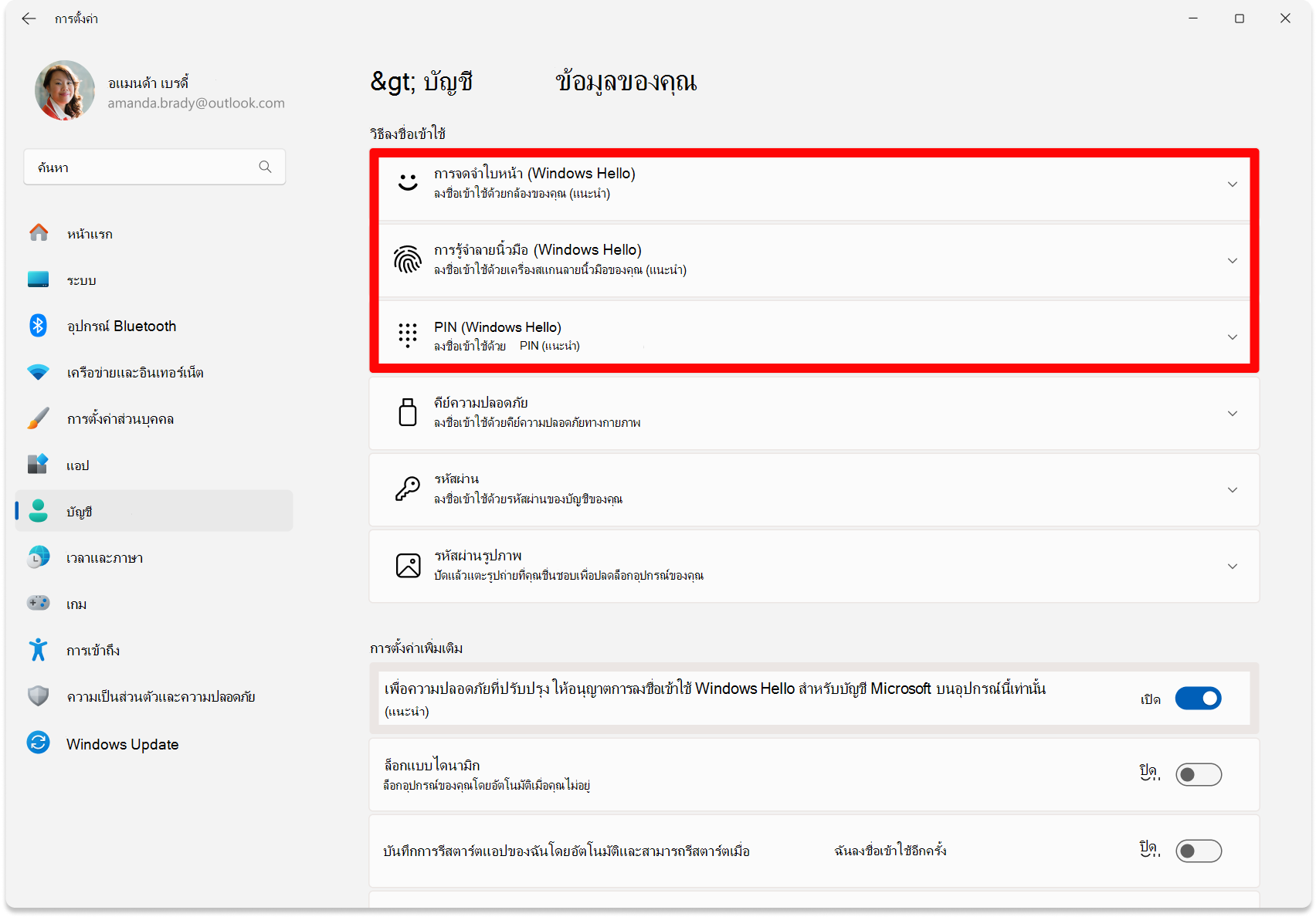
สิ่งสำคัญ: การลงชื่อเข้าใช้ด้วยใบหน้าของคุณจำเป็นต้องใช้กล้องที่เข้ากันได้กับ Hello การลงชื่อเข้าใช้ด้วยลายนิ้วมือของคุณกำหนดให้อุปกรณ์ของคุณมีตัวอ่านลายนิ้วมือหากอุปกรณ์ของคุณไม่ได้มาพร้อมกับหนึ่งในอุปกรณ์คุณสามารถซื้ออุปกรณ์ที่สามารถเชื่อมต่อกับอุปกรณ์ของคุณผ่าน USB จากผู้ค้าปลีกยอดนิยมจํานวนหนึ่ง
-
-
เลือกตัวเลือกแล้วเลือก ตั้งค่า
-
ทําตามคําแนะนําเพื่อกําหนดค่า Windows Hello ให้เสร็จสมบูรณ์
ประสบการณ์การลงชื่อเข้าใช้
ในครั้งถัดไปที่คุณลงชื่อเข้าใช้อุปกรณ์ของคุณ คุณสามารถใช้การจดจําใบหน้า รหัสลายนิ้วมือ หรือรหัส PIN แทนรหัสผ่านของคุณได้